Добър ден приятели казват, днес ние сме на категориите Game Explorer, каква програма, каква игра, сега научаваме всичко! Да, момчета, дискови изображения въобще не е, това е oblomaha, но аз търся!
Поради факта, че информация за категориите Game Explorer, като не, трябваше да свържат своите телепатични способности. Лично аз мисля, че програмата е или игра или набор от игри или достъп черупка на игрите. Не се изненадвайте, ако програмата работи само, когато е свързан към интернет.
C: \ Program Files (x86) \ TOSHIBA Games \ Game Explorer Категории - жанрове \
И Програмата работи под процес provider.exe. Между другото, можете да видите на пътя е словото TOSHIBA? Имам подозрение, че този собственически софтуер, който е, например, че сте си купили лаптоп, и там вече е установено, прог Game Explorer Категории
Infu установи също, че програмата може да седя тук и да:
C: \ Program Files (x86) \ WildTangent Games \ App \
И работата е в процес на GamesAppService.exe. WildTangent е как аз разбирам от компанията. По принцип всичко е ясно, че компанията е трион играта, можете да отидете на сайта й wildtangent.com и да видим това
Аз съм на поне част от информацията. В един форум намерих следния ред:
C: \ Program Files (x86) \ Acer Games \ Game Explorer Категории - докосване \ Uninstall.exe
Тази линия се казва, че това, което. Трябва в папката Program Files (x86) или просто в Program Files някъде трябва да е в папка Game Explorer Категории, вътре трябва да Uninstall.exe или uninst.exe файл, този файл е програма за деинсталиране, която е, ако тя ще работи на процеса на извеждане прог.
Между другото, оказва се, че тази програма може да бъде на лаптопа Acer. С една дума, аз мисля, че на лаптопа и други компании, тя също може да бъде. Точно така, на нов лаптоп HP може да бъде и тази програма, тук podlyanka.
По принцип, както можете да премахнете Game Explorer категории? Ето как да се види. Можете да намерите в папка с програма, а от там да започне модул за деинсталиране. Но има и друг начин. Щипка бутони Win + R, допълнително малки отвори изскачащ прозорец Run можете да изхвърлите тази команда:
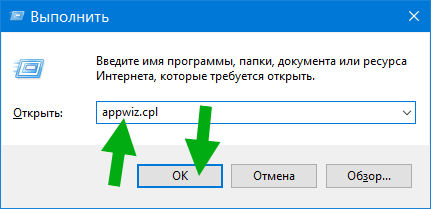
След това започва един прозорец със списък на всички инсталирани приложения, тогава ще трябва да се намери игра Explorer категории, това е начина, по който може да изглежда (и дори походи няколко копия могат да бъдат):
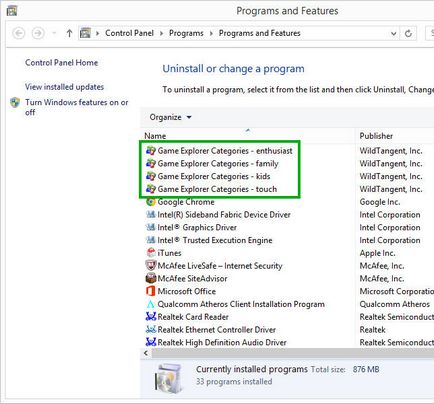
Вие трябва да кликнете с десния бутон върху прог и там изберете Премахване (Деинсталиране), а след това следвайте инструкциите, които ще имат нужда от просто натиснете Next или следващата. Така че можете да изтриете приложението
Ако изтриете не работи, или дори ако се окаже, че честно да Ви посъветва все още проверка на PC полезността AdwCleaner, ето как изглежда:
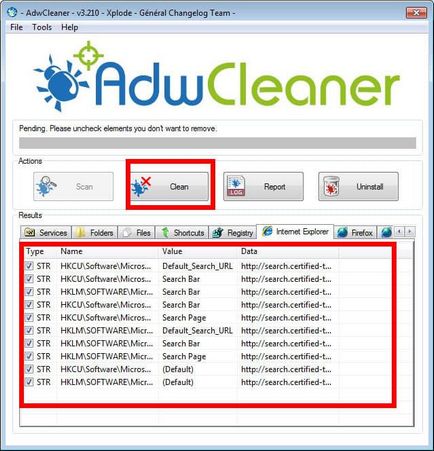
Плюсове: много проста, свободен и има прилично добра репутация. Аз дори пише за него вече тук, аз ви съветвам да четете:
Това е всичко, успех на вас и да се избегне, че никога не остави прог на компютъра!
Свързани статии
